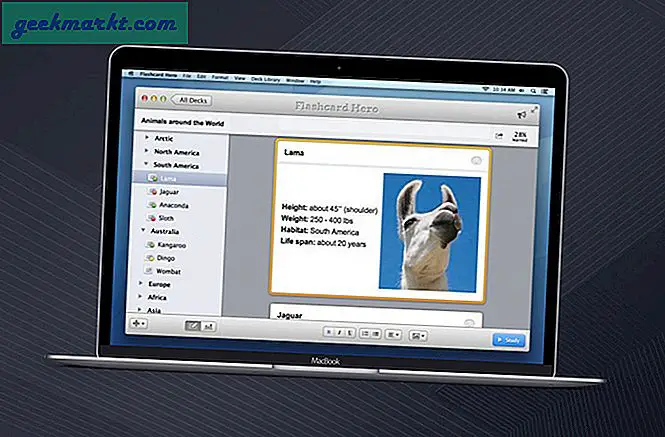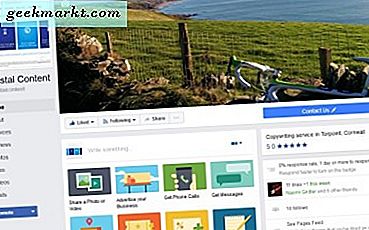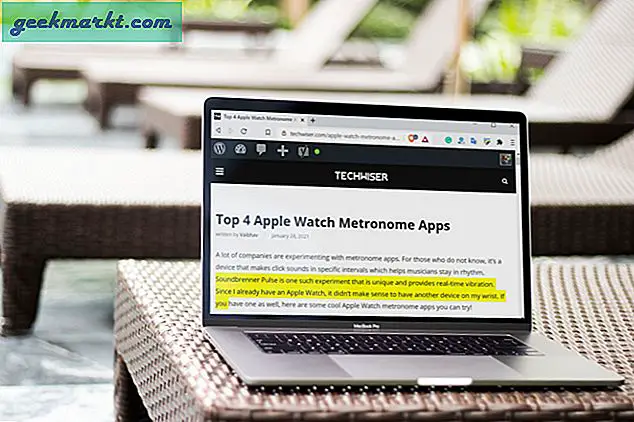Ini mungkin tampak seperti saran yang aneh — mengapa Anda ingin menghapus setiap foto di ponsel Anda? Yah, kebenaran diberitahu, menghapus foto Anda sekaligus mungkin adalah sesuatu yang Anda tidak harus lakukan sangat sering dalam hidup. Mungkin Anda memberikan ponsel lama ke teman, dan meskipun tidak perlu mengembalikan pabrik secara lengkap, Anda tidak ingin mereka menggali melalui foto pribadi Anda. Mungkin Anda baru-baru ini mengalami perpisahan yang kasar, dan Anda telah memutuskan untuk secara metaforis "membakar" segalanya dan melanjutkan. Atau, kemungkinan besar, Anda kehabisan ruang di ponsel untuk aplikasi atau musik karena Anda mengunduh terlalu banyak meme. Apa pun alasannya, Anda datang ke sini karena Anda membutuhkan foto-foto ini hilang — dan sekarang.
Jangan khawatir. Menghapus foto Anda secara massal sebenarnya adalah tugas yang cukup sederhana untuk dilakukan, dan itu hanya akan mengambil beberapa langkah untuk menyelesaikan semuanya. Jadi duduklah, tuangkan minuman untuk diri sendiri, dan jangan stres — kami akan memilikimu di atas Sandra atau Jonathan (atau apa pun nama mantan Anda) dalam waktu singkat.
Langkah Pertama: Pertimbangkan untuk Mencadangkan Foto Anda
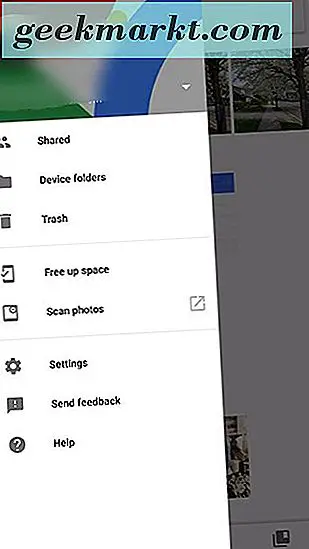
Dengar, kami mengerti. Untuk alasan apa pun, Anda tidak ingin memiliki kenangan tentang foto di ponsel Anda, dan itu bisa dimengerti! Ada banyak alasan mengapa Anda ingin menghapus seluruh sejarah foto Anda. Namun, sebelum Anda membuang semuanya, kami menyarankan untuk membuat cadangan foto Anda, kalau-kalau Anda ingin mengembalikannya suatu hari nanti. Jika Anda benar-benar menetapkan tidak ada jejak fotografi dari peristiwa-peristiwa dalam hidup Anda (mungkin Anda membayangkan sistemnya, misalnya), itu juga keren. Lanjutkan dan lewati ke langkah kedua. Tetapi untuk semua orang, berikut panduan singkat tentang cara mem-backup foto Anda.
Cara terbaik untuk mem-backup foto Anda adalah menggunakan Google Foto, layanan backup foto terbaik yang ditawarkan oleh pembuat Android. Google Foto adalah aplikasi untuk Android yang membuatnya cepat dan mudah untuk mencadangkan foto Anda melalui Wi-Fi segera setelah Anda mengambilnya. Anda dapat mencadangkan seluruh perangkat Anda, atau pilih folder tertentu untuk pilihan Anda, dan foto Anda akan segera tersedia di perangkat apa pun yang telah Anda masuki ke akun Google Anda. Aplikasi ini akan memandu Anda untuk membuat cadangan foto Anda, dan waktu yang dibutuhkan akan bergantung pada kecepatan internet Anda dan jumlah foto yang Anda buat, jadi lanjutkan dan berencana untuk mengunggahnya semalaman saat ponsel Anda dicolokkan. Setelah semuanya diunggah, Anda akan melihat ikon awan kecil di bagian atas halaman Anda dengan tanda centang kecil. Jika Anda mau, masuk ke komputer desktop atau laptop Anda dan periksa photos.google.com untuk melihat apakah foto Anda telah selesai diunggah.
Catatan singkat bahwa jika yang ingin Anda lakukan adalah mengosongkan ruang di perangkat Anda, Google Foto memiliki opsi yang akan menghapus semua foto dan video dari perangkat Anda setelah mereka diunggah ke cloud. Anda cukup membuka menu di sebelah kiri perangkat, pilih "Kosongkan Ruang, " dan aplikasi akan mengurus sisanya. Untuk beberapa dari Anda, ini mungkin yang Anda butuhkan. Untuk yang lainnya, lanjutkan ke langkah ke dua, di mana saya menyertakan dua opsi.
Langkah Kedua: Menghapus Foto Anda
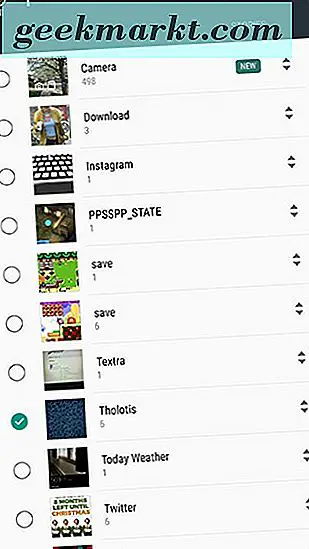
Opsi Satu: Aplikasi galeri
Baiklah, waktunya menghapus foto-foto itu. Jika Anda mengikuti langkah di atas untuk mengunggah foto ke Google Foto, kami sarankan Anda tidak menggunakan aplikasi Google Foto untuk menghapus gambar dari ponsel Anda. Melakukannya juga akan menghapus cadangan cloud Anda, dan itu tidak baik jika Anda ingin menyimpan salinannya untuk berjaga-jaga. Sebagai gantinya, pastikan Anda menggunakan aplikasi galeri standar di ponsel Anda, atau, jika Anda menggunakan ponsel yang hanya datang dengan aplikasi Google Foto, gunakan aplikasi galeri pihak ketiga seperti QuickPic Gallery untuk menghapus file-file ini dari ponsel Anda. Jika Anda menggunakan aplikasi Google Foto, Anda tidak akan hanya menghapus versi foto Anda di ponsel Anda; Anda juga akan menghapus salinan foto yang Anda unggah ke cloud. Astaga!
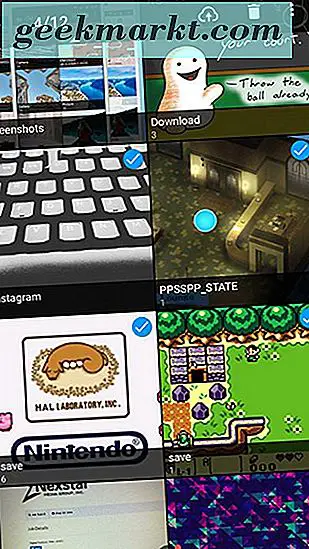
Jadi, setelah Anda membuka aplikasi Galeri standar, atau aplikasi galeri pihak ketiga yang Anda pilih, cari opsi untuk melihat "album." Setiap aplikasi galeri akan berbeda, tetapi secara tradisional, Anda akan memiliki opsi untuk melihat foto secara individual berdasarkan tanggal atau bersama-sama sebagai album. Kemungkinan besar Anda akan melihat beberapa album dalam tampilan album selain rol kamera Anda, termasuk tangkapan layar, unduhan, dan aplikasi lain apa pun yang menyimpan foto ke perangkat. Salah satu cara termudah untuk menghapus file dari perangkat adalah menghapus setiap album secara individual. Tidak semua aplikasi galeri memiliki kemampuan ini, tetapi sebagian besar seharusnya. Cukup tekan dan tahan pada album untuk memilihnya, yang memungkinkan Anda memilih setiap album yang ingin Anda hapus. Pada aplikasi Galeri Samsung, itu juga termasuk kemampuan untuk memilih semua album. Setelah Anda selesai melakukannya, klik hapus album, dan konfirmasikan. Foto Anda akan dihapus dari perangkat Anda.
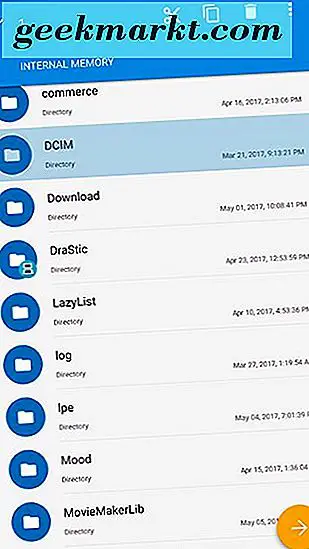
Opsi Dua: Aplikasi pengatur file
Jika Anda tidak ingin menggunakan aplikasi galeri, Anda masih dapat menggunakan file browser untuk melakukan tugas yang sangat mirip dengan metode aplikasi galeri yang saya jelaskan di atas. Menggunakan manajer file stok atau, jika ponsel Anda tidak menyediakannya, manajer pihak ketiga dari aplikasi (saya dengan sepenuh hati merekomendasikan Solid Explorer — itu padat!), Langkah sederhana melalui sistem file Anda sampai Anda menemukan folder yang berisi foto-foto yang ingin Anda hapus. Ini membutuhkan waktu lebih lama daripada menggunakan aplikasi galeri, yang menampilkan semua folder yang mengandung foto Anda sekaligus. Anda harus melalui seluruh sistem file Anda, mencari folder yang perlu Anda hapus. Setelah Anda melakukan proses yang diakui lama ini, Anda tidak akan ragu bahwa ponsel Anda sekali lagi bebas foto, meskipun saya masih menyarankan untuk mencoba opsi galeri terlebih dahulu, jika hanya untuk kemudahan penggunaan.
Kesimpulan
Itu dia! Untungnya, menghapus foto sama sulitnya dengan menghapus file lain dari komputer — sangat mudah setelah Anda tahu apa yang Anda lakukan. Jika Anda mengalami masalah khusus perangkat saat mencoba menghapus foto dari ponsel Anda, beri tahu kami di komentar di bawah ini!